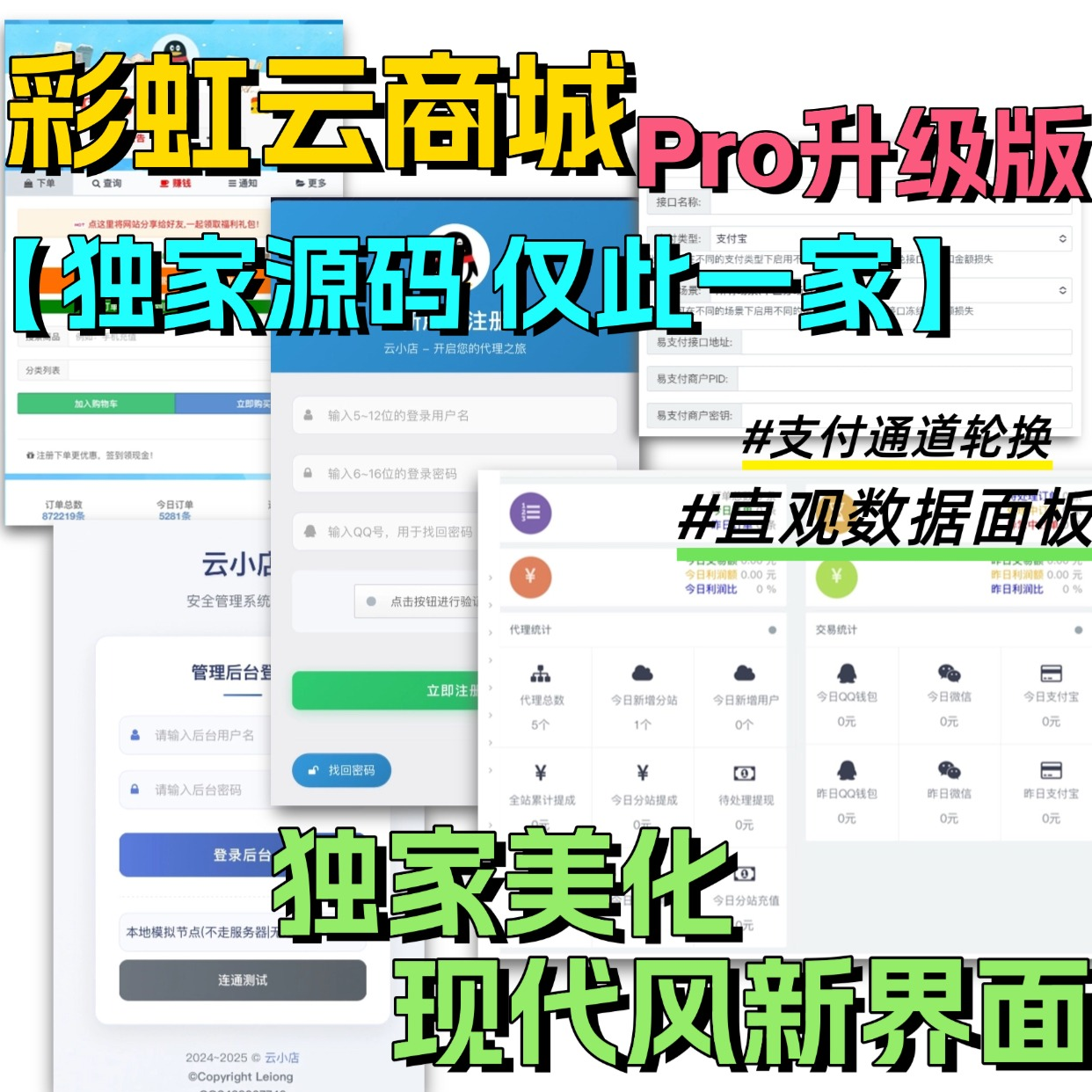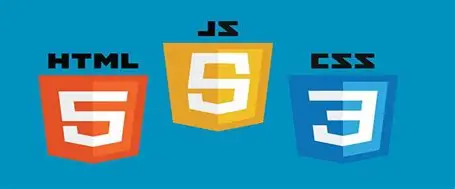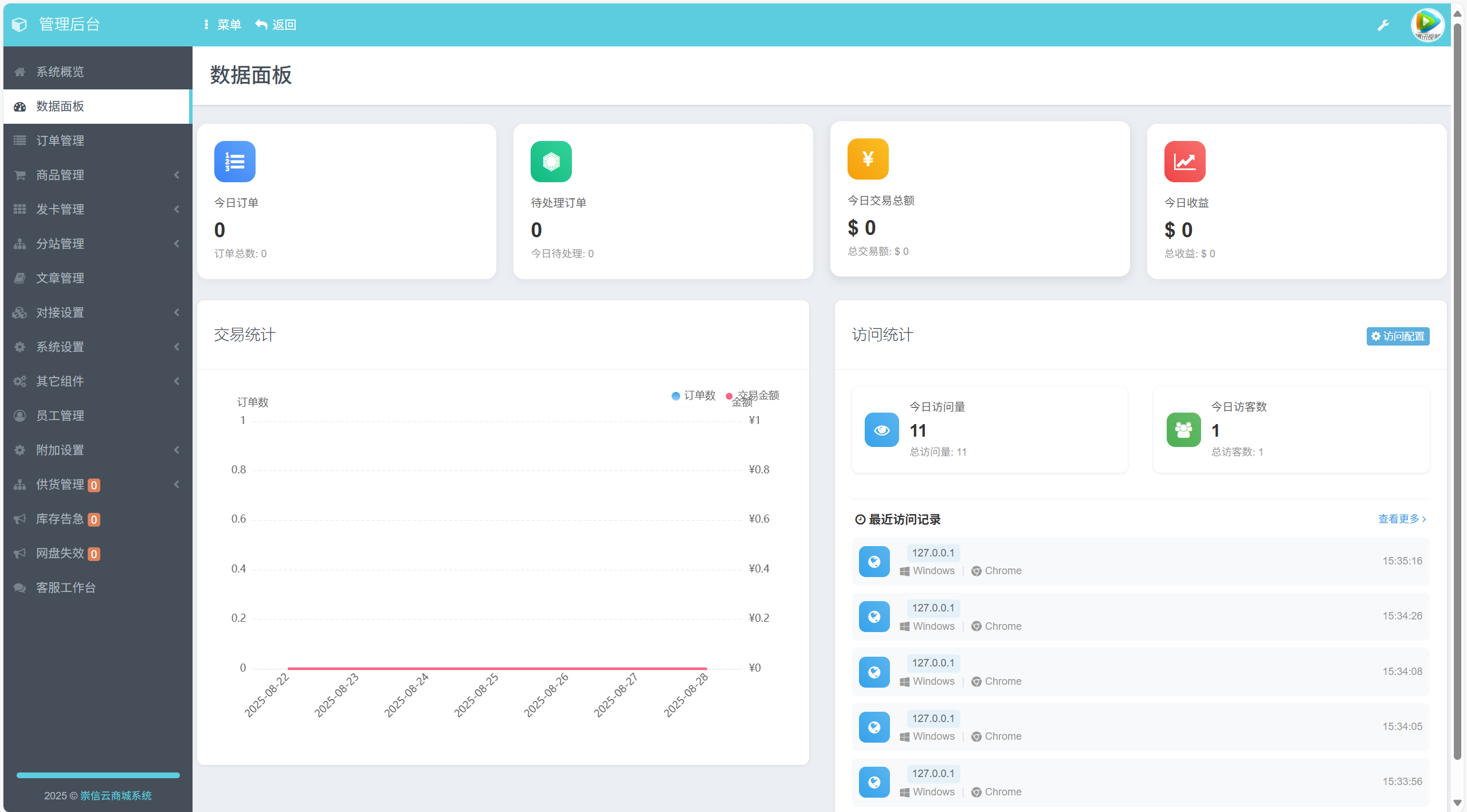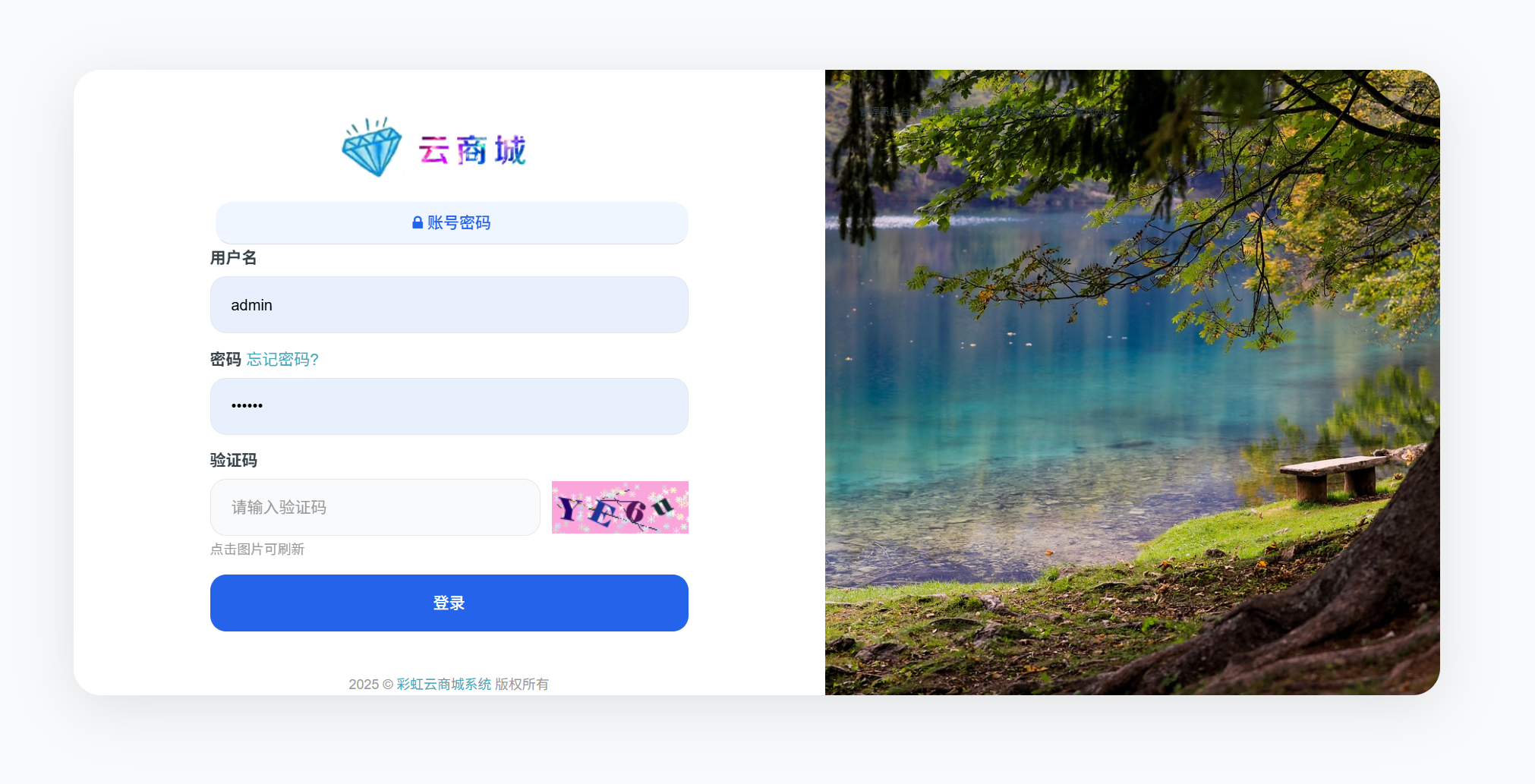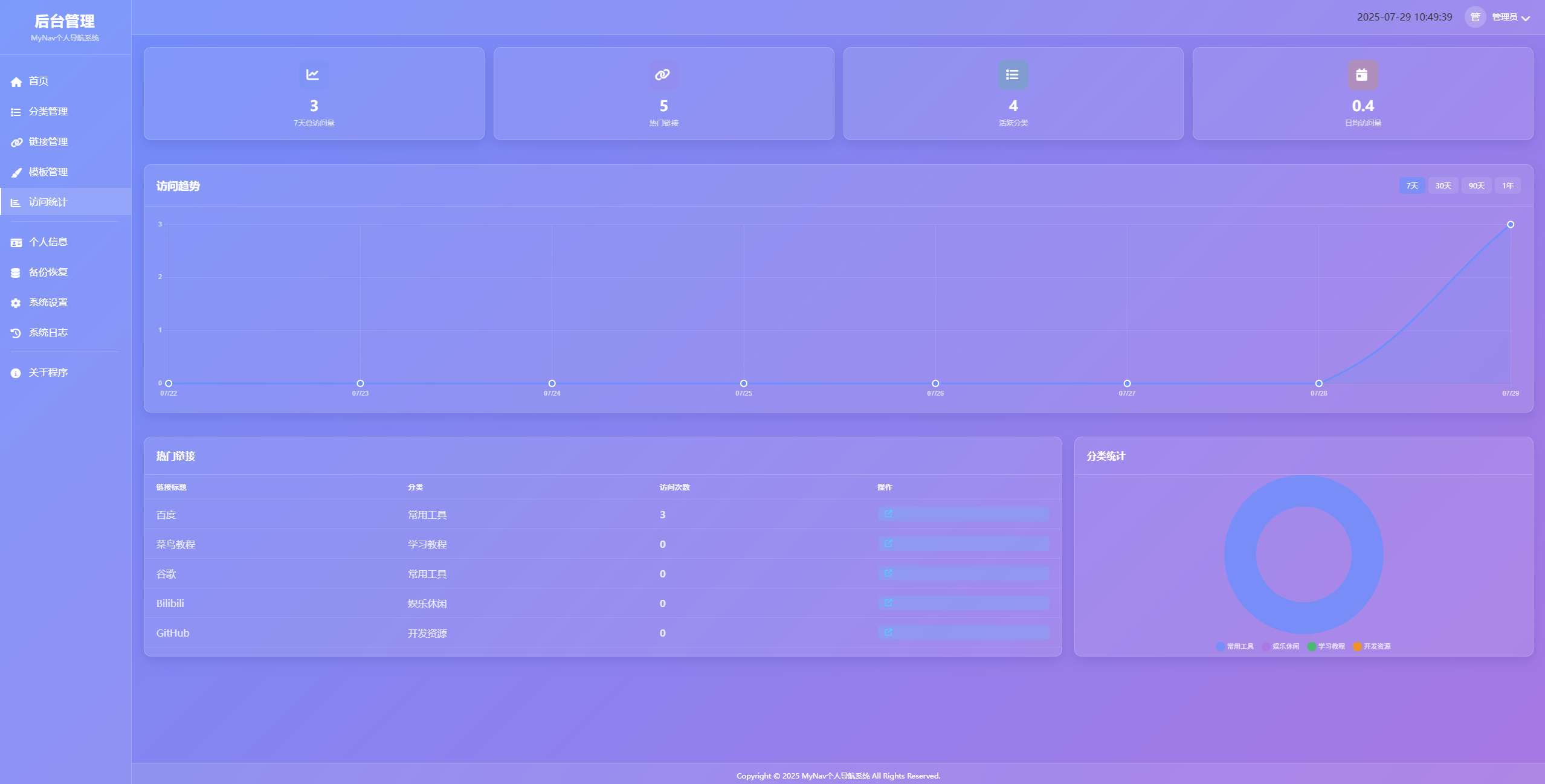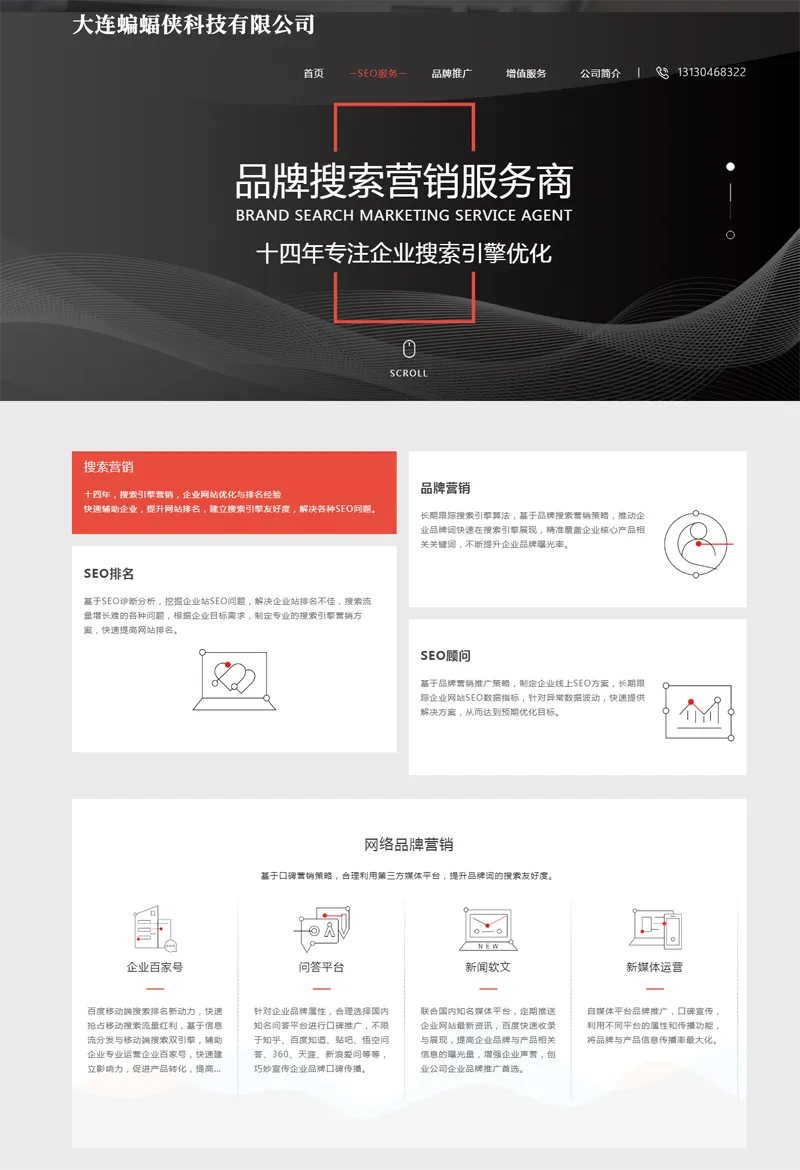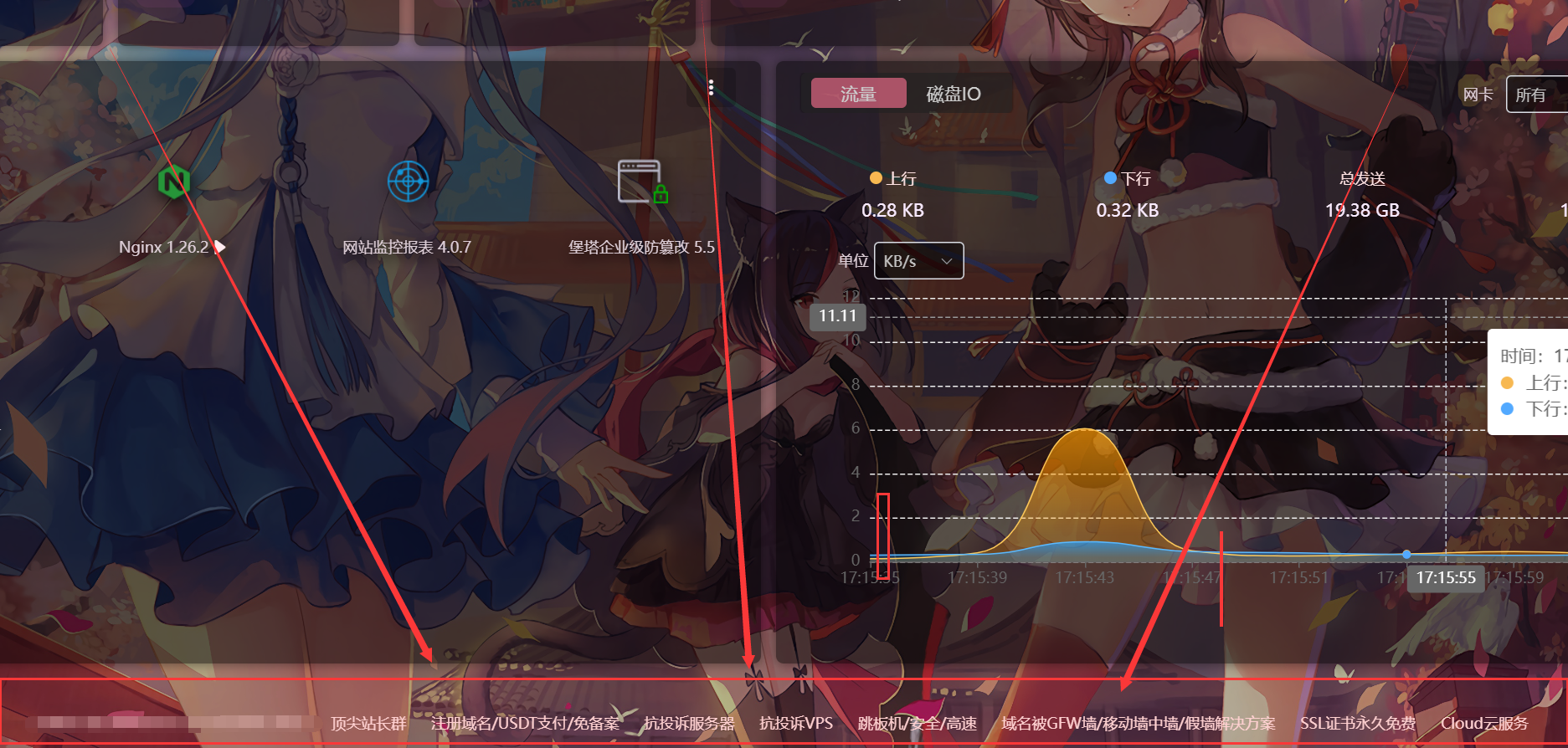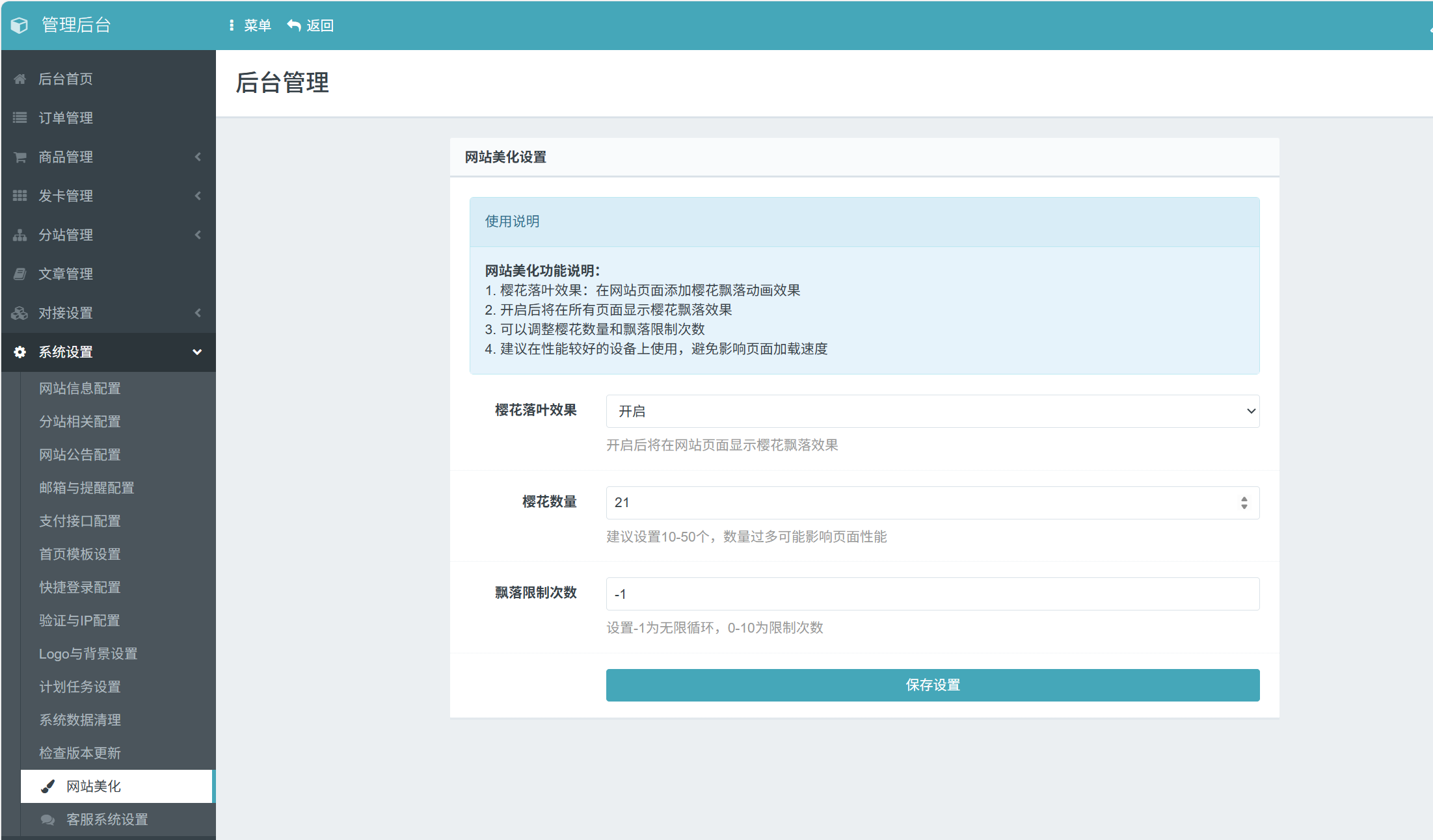找到
53
篇与
网站
相关的结果
-
 好看的个人导航系统多模板带后台 一个现代化的个人网址导航管理系统,支持多模板切换、分类管理、搜索功能等。 功能特点: 1000015391.png图片 1000015390.png图片 1000015392.png图片 多模板系统 – 支持多种视觉风格模板切换 响应式设计 – 完美适配各种设备 智能搜索 – 支持网址标题、URL、描述的模糊搜索 统计分析 – 访问统计和数据分析 安全可靠 – 内置安全防护机制 一键安装 – 全自动安装向导 环境要求: PHP >= 7.4 MySQL >= 5.6 快速安装: 将项目文件上传到服务器 访问 http:// 你的域名 /install.php 按照安装向导完成配置 删除 install.php 文件(可选) 下载地址:https://pan.quark.cn/s/489145cf7b34
好看的个人导航系统多模板带后台 一个现代化的个人网址导航管理系统,支持多模板切换、分类管理、搜索功能等。 功能特点: 1000015391.png图片 1000015390.png图片 1000015392.png图片 多模板系统 – 支持多种视觉风格模板切换 响应式设计 – 完美适配各种设备 智能搜索 – 支持网址标题、URL、描述的模糊搜索 统计分析 – 访问统计和数据分析 安全可靠 – 内置安全防护机制 一键安装 – 全自动安装向导 环境要求: PHP >= 7.4 MySQL >= 5.6 快速安装: 将项目文件上传到服务器 访问 http:// 你的域名 /install.php 按照安装向导完成配置 删除 install.php 文件(可选) 下载地址:https://pan.quark.cn/s/489145cf7b34